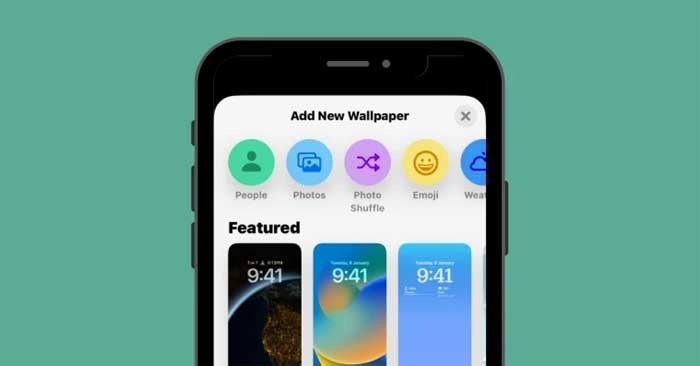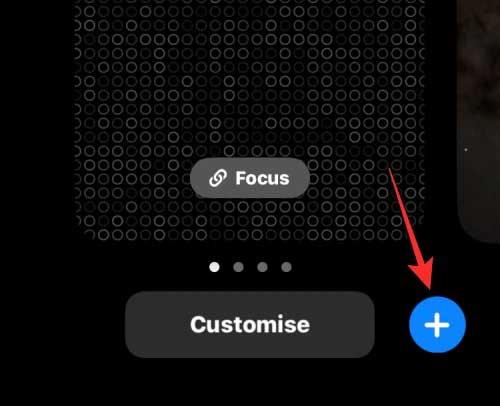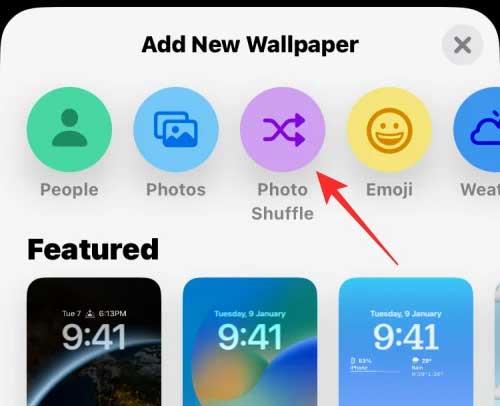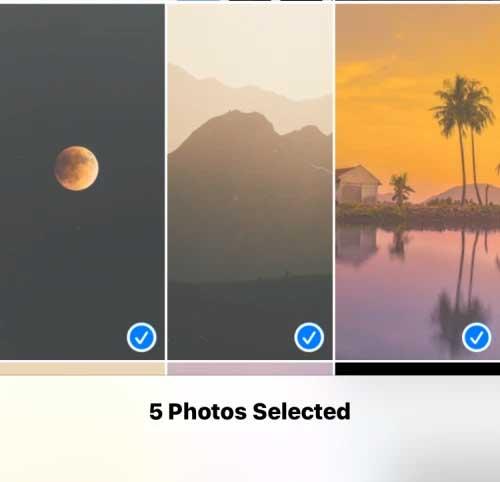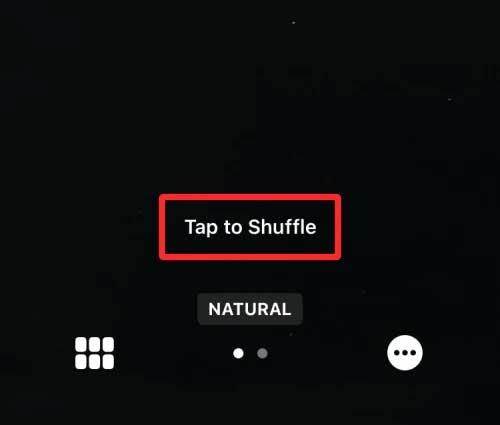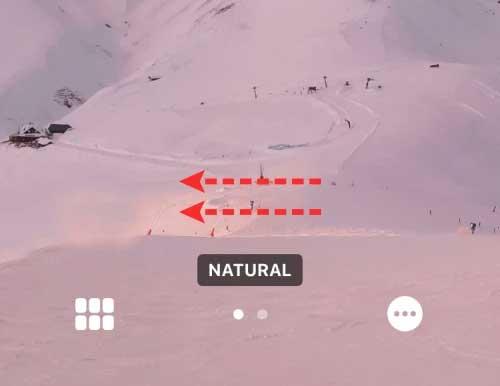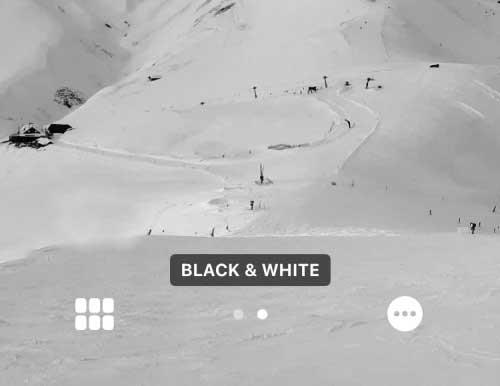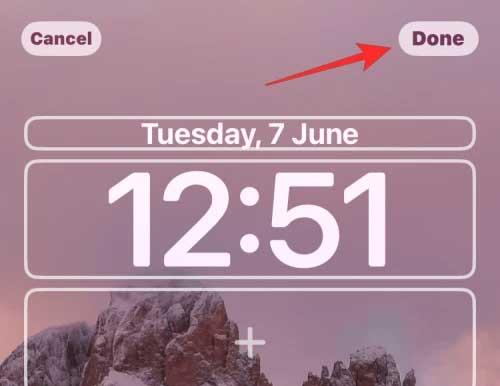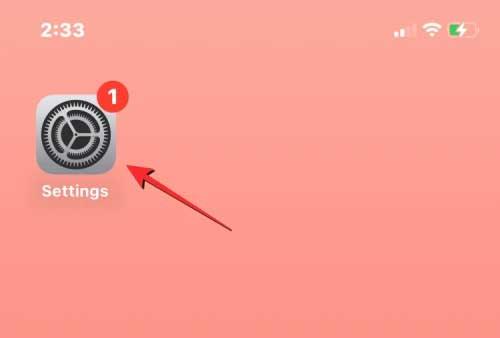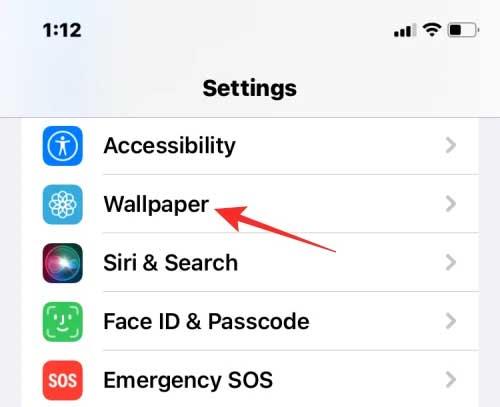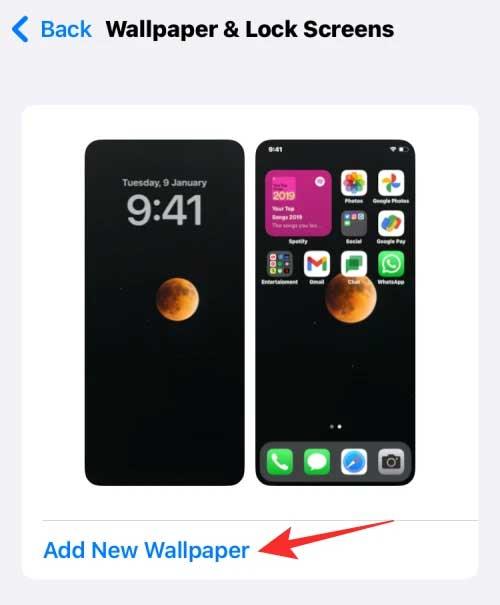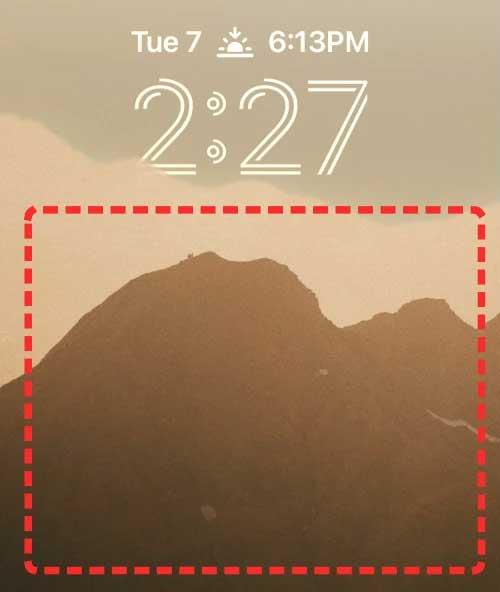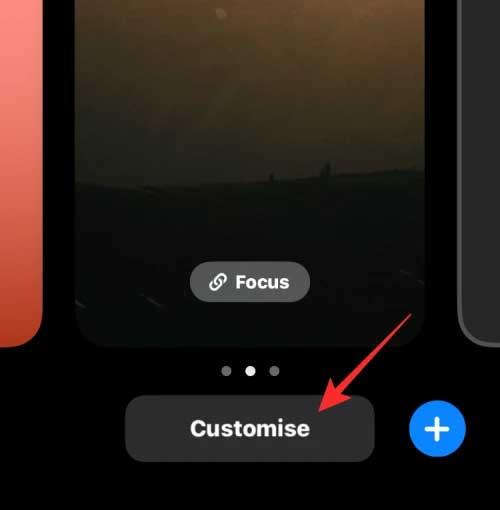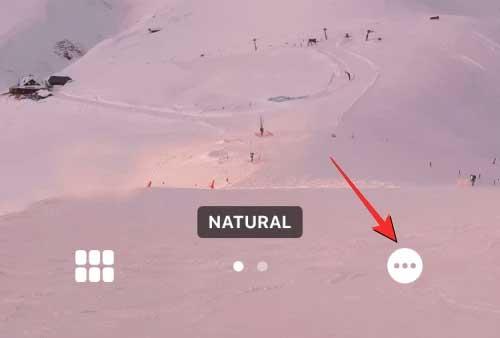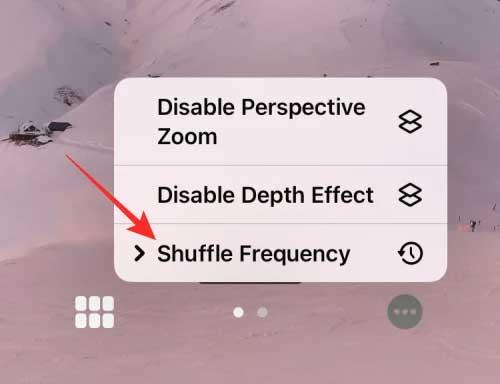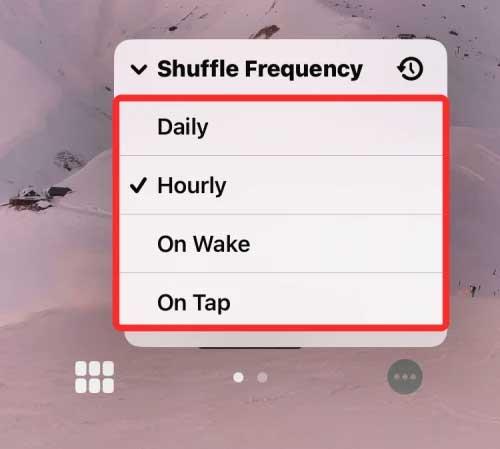iOS 16 apporte de nombreuses nouvelles fonctionnalités et modifications, parmi lesquelles Photo Shuffle. Vous trouverez ci-dessous comment utiliser Photo Shuffle sur iOS 16 .
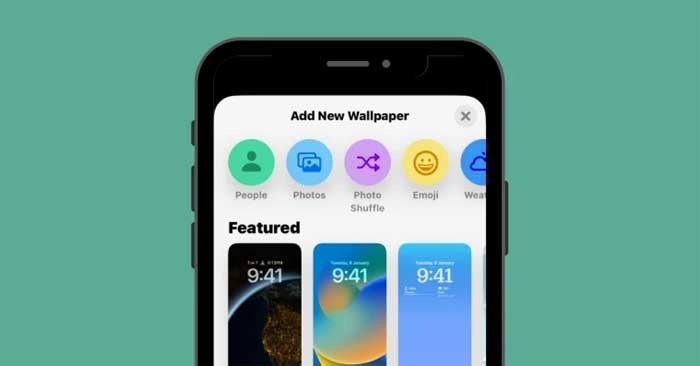
Qu’est-ce que Photo Shuffle sur iOS 16 ?
Photo Shuffle sur iOS 16 permet aux utilisateurs de créer une liste de fonds d'écran pouvant être utilisés comme écran de verrouillage ainsi que comme écran d'accueil. Les utilisateurs peuvent sélectionner une série de photos dans la bibliothèque, puis iOS les mélangera à des intervalles choisis par l'utilisateur.
Vous pouvez définir un délai spécifique après qu'iOS ait appliqué un nouveau fond d'écran ou personnaliser Photo Shuffle pour définir un nouvel arrière-plan chaque fois que vous « sortez » votre iPhone du mode veille ou chaque fois que vous touchez l'écran de verrouillage.
Vous pouvez faire tout ce qui précède sans perdre les autres fonctionnalités de l'écran de verrouillage de l'iPhone en utilisant iOS 16. Vous pouvez activer/désactiver la profondeur, le zoom en perspective, modifier la couleur ou le style de l'horloge et les widgets à tout moment.
Comment créer Photo Shuffle pour l'écran de verrouillage sur iPhone
Méthode 1 : à partir de l’écran de verrouillage
Pour créer Photo Shuffle sur iOS 16 :
1. Déverrouillez l'iPhone mais ne quittez pas l'écran de verrouillage.
2. Touchez et maintenez n'importe où sur l'écran de verrouillage jusqu'à ce qu'il soit réduit.
3. Cliquez sur l'icône +dans le coin inférieur droit.
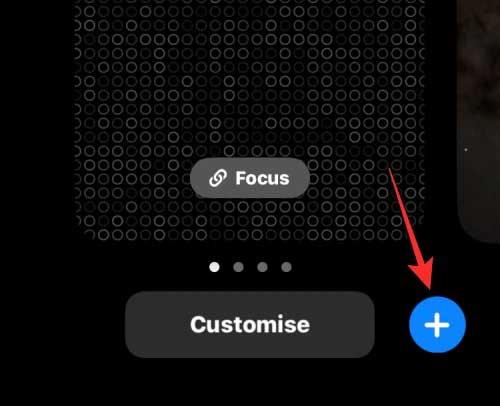
4. Dans le menu Ajouter un nouveau fond d'écran, sélectionnez Photo Shuffle en haut.
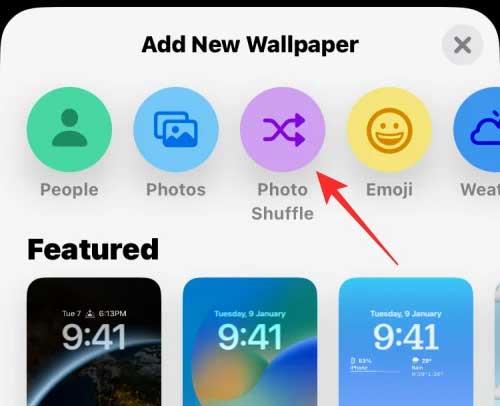
5. Vous pouvez maintenant voir la galerie de photos apparaître sur l'écran. Ici, appuyez sur la photo que vous souhaitez ajouter à Shuffle .
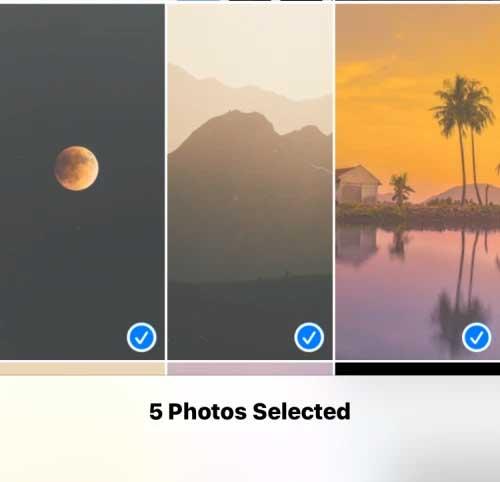
6. Après avoir sélectionné une photo, appuyez sur Ajouter dans le coin supérieur droit.

iOS vous permettra désormais de prévisualiser certaines photos sur l'écran. Vous pouvez toucher n'importe où pour mélanger les photos.
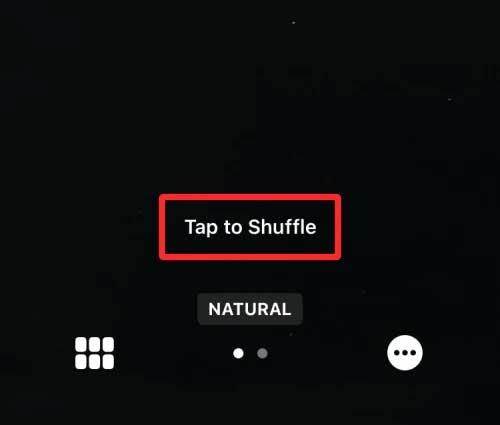
Par défaut, vous verrez un papier peint dans sa couleur naturelle. Vous pouvez basculer l'image d'arrière-plan en mode monochrome en faisant glisser votre doigt vers la gauche de l'écran.
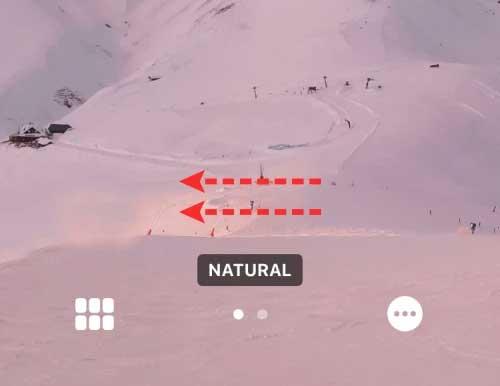
La version noir et blanc de la photo ressemblera à ceci.
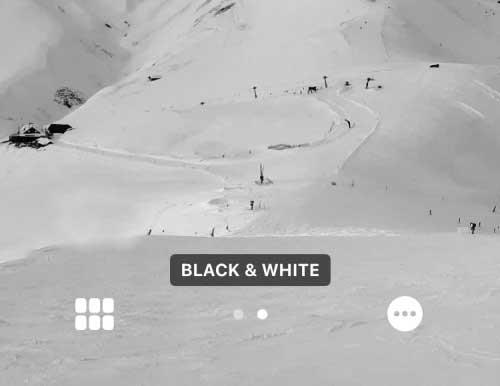
Après avoir apporté toutes les modifications nécessaires à Photo Shuffle, appuyez sur Terminé dans le coin supérieur droit pour les appliquer.
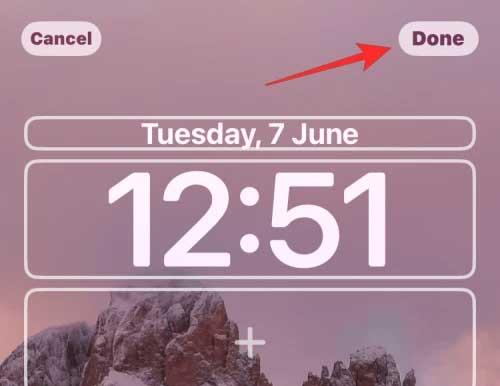
Vous verrez l’une des images sélectionnées apparaître sur l’écran de verrouillage.

Selon la façon dont vous les configurez, le téléphone basculera entre les photos après un certain temps.
Méthode 2 : à partir des paramètres
1. Sur iOS 16, ouvrez Paramètres > Fond d'écran > appuyez sur Ajouter un nouveau fond d'écran .
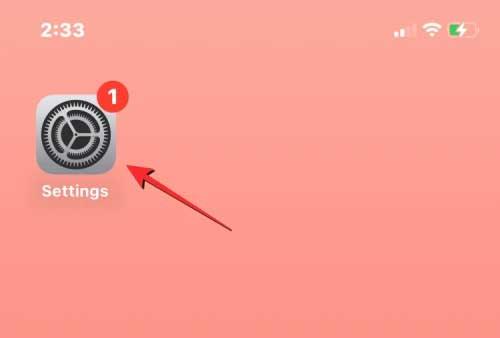
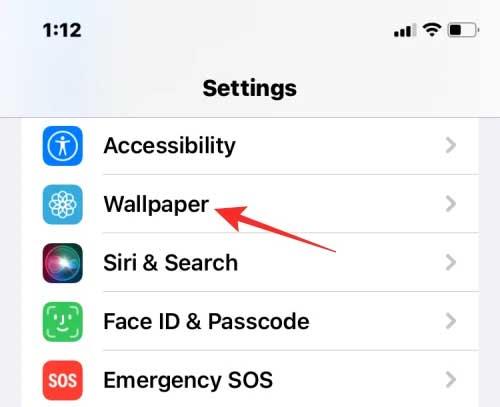
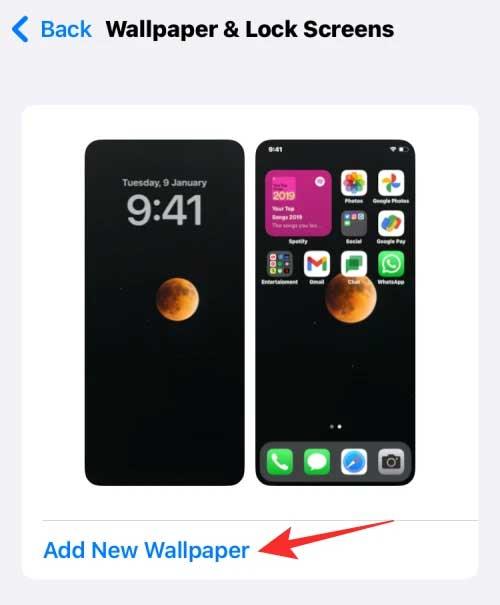
2. Dans le menu Ajouter un nouveau fond d'écran qui apparaît, sélectionnez Photo Shuffle .
3. Suivez maintenant les mêmes étapes que dans la méthode 1, en commençant après avoir ouvert cette section d'ajout d'un nouveau fond d'écran pour mélanger l'image d'arrière-plan de l'écran de verrouillage et de l'écran d'accueil.
Comment régler le temps de lecture aléatoire des photos de Photo Shuffle sur iOS 16
1. Déverrouillez l'iPhone sans quitter l'écran de verrouillage, puis touchez et maintenez n'importe où.
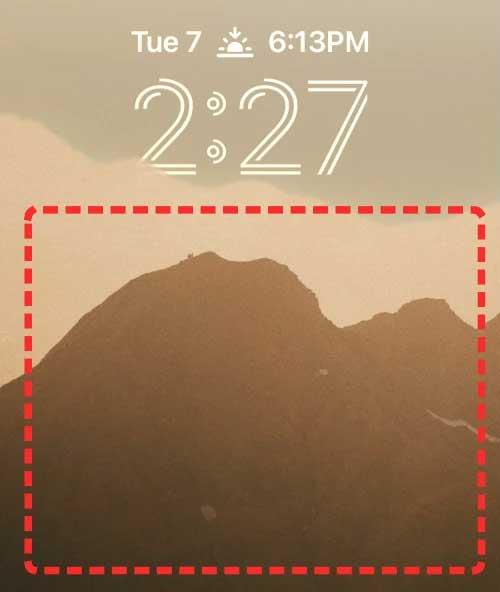
2. Après avoir réduit l'écran de verrouillage, appuyez sur Personnaliser ci-dessous.
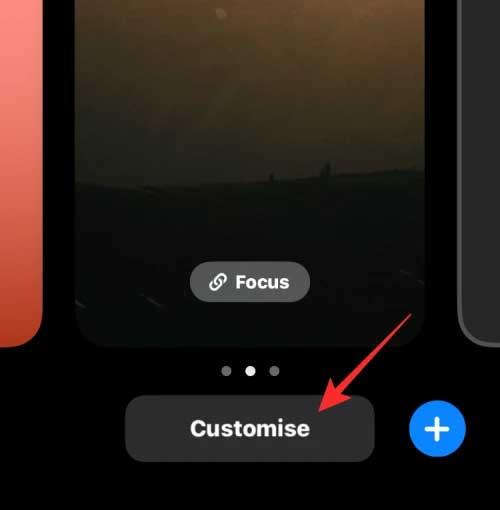
3. Vous pouvez toucher l'écran pour modifier le fond d'écran actuel. Pour modifier la fréquence de Photo Shuffle, appuyez sur l'icône à 3 points dans le coin inférieur droit.
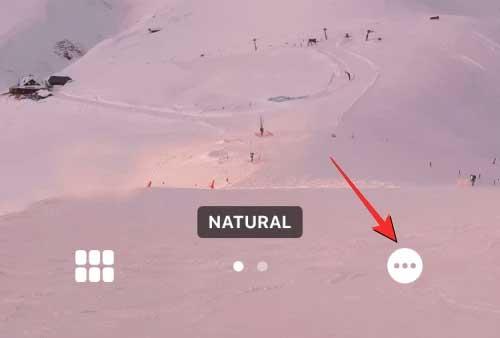
Dans le menu qui apparaît, sélectionnez Fréquence aléatoire . Vous disposez de 4 options pour modifier l’image d’arrière-plan du verrouillage et de l’écran principal de l’iPhone comme suit :
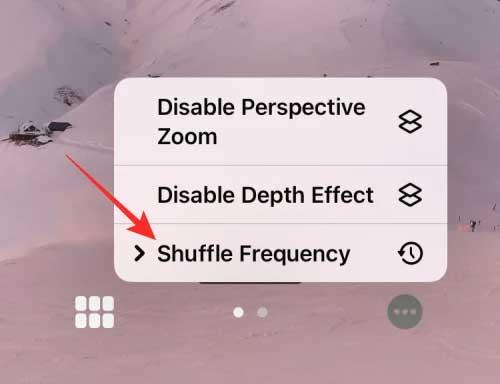
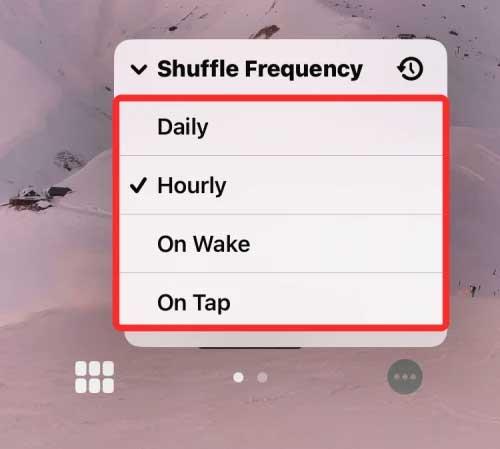
- Quotidiennement – Après 24 heures par jour.
- Toutes les heures : une fois par heure.
- Au réveil - Lorsque vous sortez l'iPhone du mode veille.
- Au robinet - Lorsque vous touchez l'écran de verrouillage.
Ci-dessus, comment régler l'écran de verrouillage sur iOS 16 . J'espère que l'article vous sera utile.